Une nouvelle version de Fedora est sortie dans le monde. Il est surnommé "Fedora 31" et offre de nouvelles fonctionnalités fantastiques , un noyau Linux plus récent, un nouveau shell Gnome, un nouveau plasma KDE , une meilleure prise en charge matérielle et bien plus encore. Dans ce guide, nous verrons comment mettre à niveau votre système Fedora existant vers la dernière version !
Choses à garder à l'esprit avant la mise à niveau
Fedora 31 introduit de nombreux changements par rapport à la version 30. Certains de ces changements, tels que la suppression de Python 2.7 (ce qui va casser de nombreuses applications Linux qui ne sont pas passées à Python 3), et de nombreuses autres nouvelles fonctionnalités expérimentales peuvent casser votre système si vous ne faites pas attention. N'oubliez pas que Fedora Linux est un système d'exploitation avancé et que vous ne devez l'utiliser que si vous connaissez un peu l'écosystème Linux.
Mise à niveau vers Fedora 31 – interface graphique
Si vous utilisez la version Gnome Shell de Fedora, la mise à niveau vers la nouvelle version 31 est plus facile que jamais et peut être effectuée directement dans l'application Gnome Software. Pour démarrer le processus de mise à niveau, ouvrez l'application Gnome Software.
Une fois l'application Gnome Software ouverte sur votre bureau Fedora Linux, localisez le bouton « Mises à jour » et cliquez dessus pour accéder à la section des mises à jour logicielles.
Remarque : Veuillez sauvegarder toutes les données importantes (images, vidéos, données de projet, etc.) de votre PC Fedora Linux sur un disque dur externe, une clé USB ou des fournisseurs de cloud tels que Dropbox, Google Drive ou un autre service similaire. Dans de rares cas, les mises à niveau du système d'exploitation peuvent mal tourner et une perte de données peut se produire.
Dans la zone "Mises à jour", autorisez Gnome Software à rechercher des mises à jour logicielles. Ensuite, recherchez le bouton bleu « Télécharger » et installez toutes les mises à jour logicielles en attente . L'installation des mises à jour logicielles est essentielle ! Vous devez le faire avant de mettre à niveau le système vers Fedora 31 !
Lorsque tous les correctifs logiciels sont installés, revenez à la section « Mises à jour » du logiciel Gnome et recherchez la bannière « Fedora 31 maintenant disponible ». Ensuite, sélectionnez le bouton « Télécharger » pour lancer le processus de mise à niveau de votre PC Fedora. Assurez-vous également de sélectionner le bouton « En savoir plus » pour en savoir plus sur la mise à niveau.
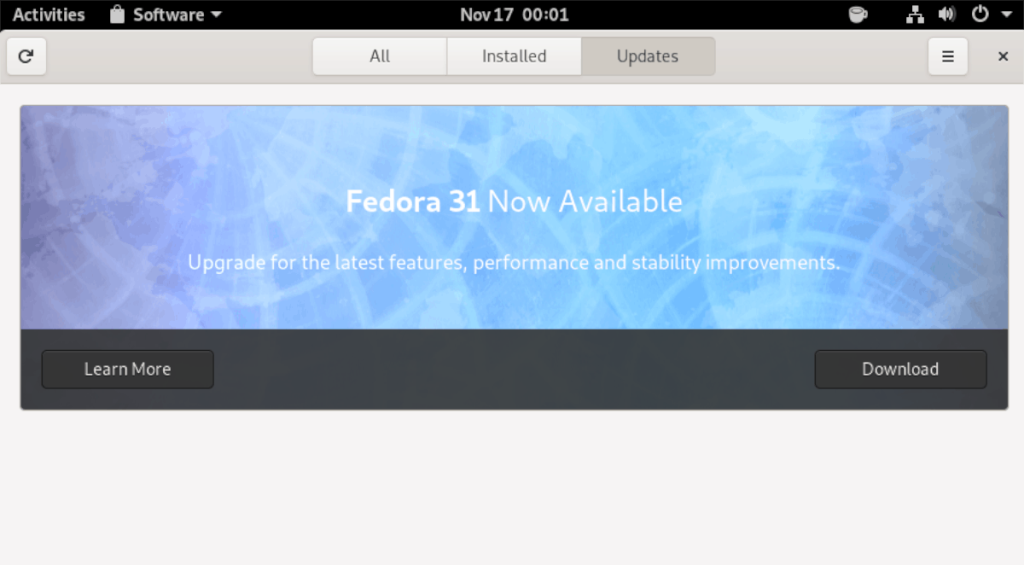
En cliquant sur le bouton "Télécharger", Gnome Software commencera à télécharger Fedora 31 et récupérera tous les packages nécessaires à la mise à niveau. Ce téléchargement prendra beaucoup de temps, alors soyez patient !
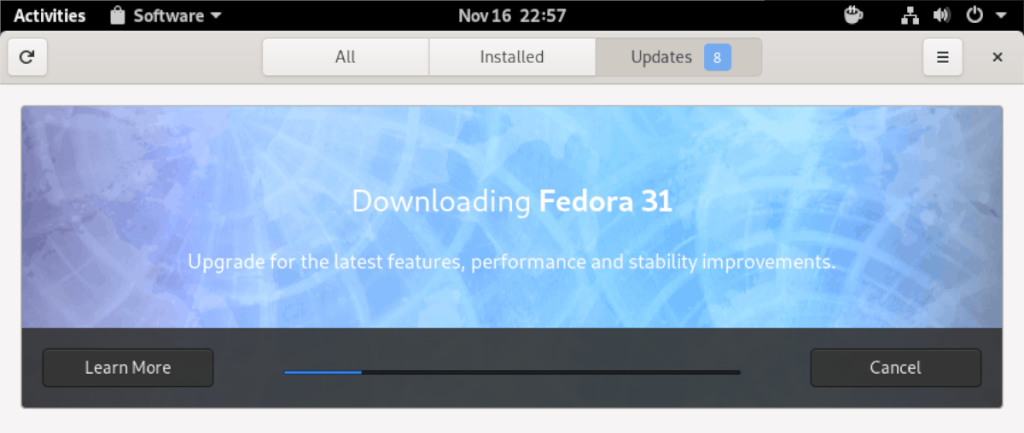
Lorsque Gnome Software a terminé de télécharger Fedora 31 sur votre PC, il est temps de procéder à la mise à niveau. Recherchez le bouton « Redémarrer et installer la mise à niveau » et cliquez dessus pour redémarrer Fedora en mode de mise à niveau.
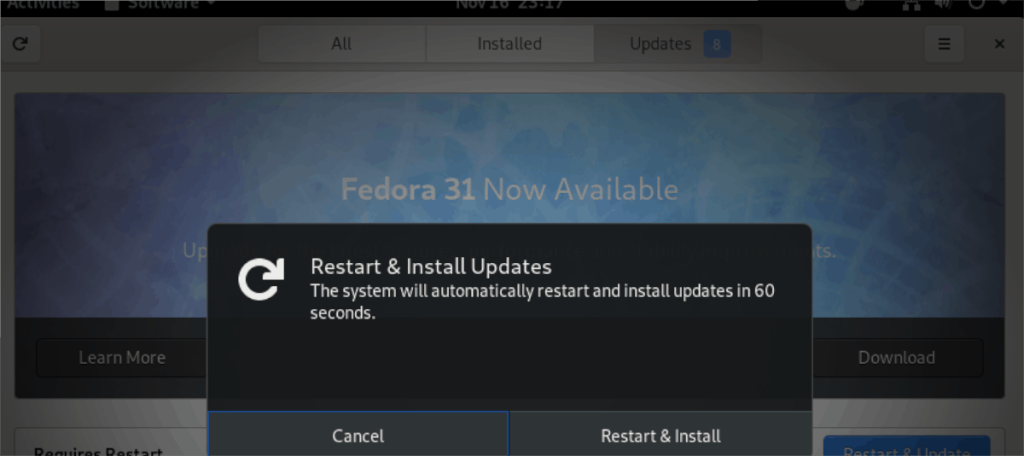
En mode mise à niveau, votre PC installera Fedora 31. Encore une fois, soyez patient, car cela peut prendre un peu de temps.
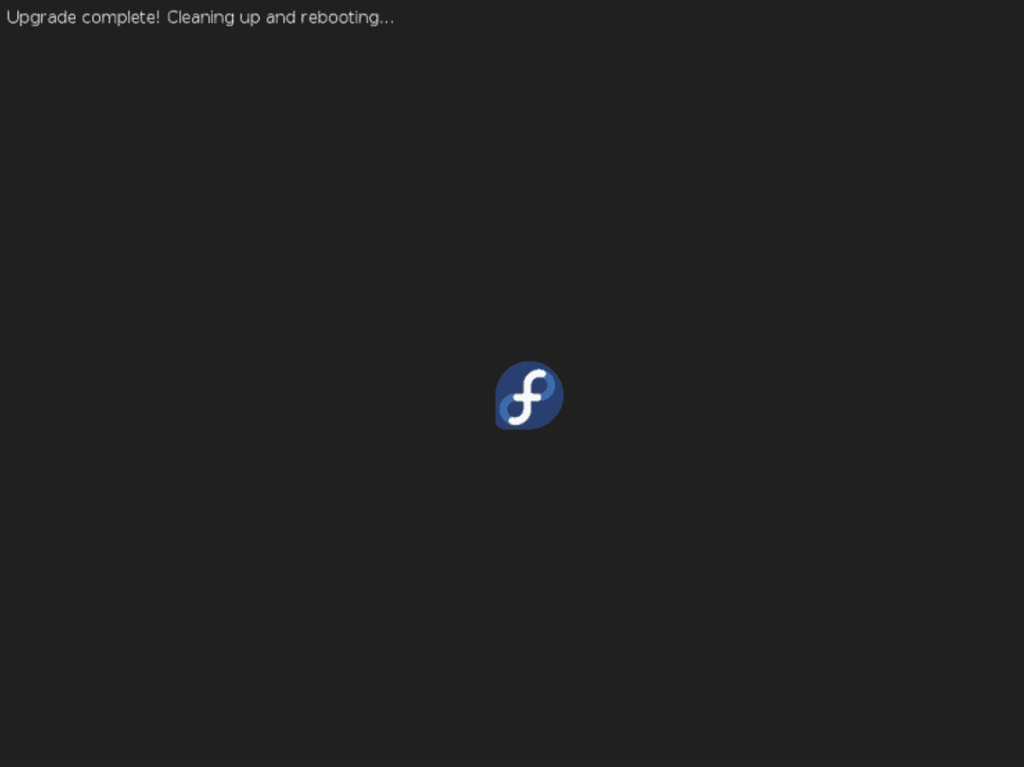
Une fois le processus terminé, votre PC redémarrera une deuxième fois. Une fois reconnecté, vous utiliserez Fedora 31 !
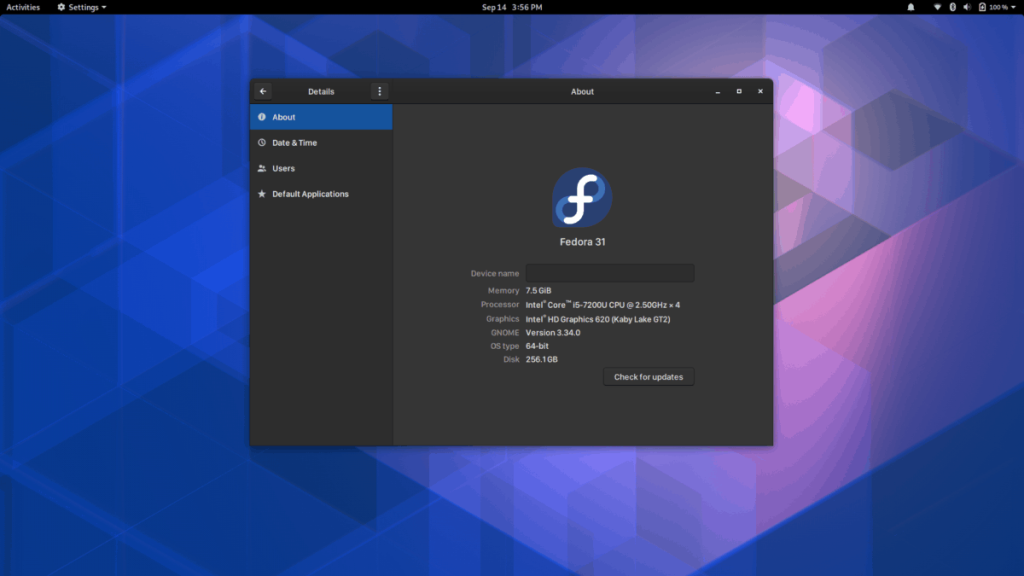
Mise à niveau vers Fedora 31 - ligne de commande
Fedora Linux est un système d'exploitation centré sur les développeurs et les utilisateurs puissants, et de nombreux utilisateurs se retrouvent dans la ligne de commande. Étant donné que la ligne de commande est si appréciée dans la communauté Fedora, nous allons passer en revue la méthode de la ligne de commande pour mettre à niveau Fedora vers la version 31.
Remarque : Avant de commencer le processus de mise à niveau de votre installation Fedora, veuillez effectuer une sauvegarde complète de tous les fichiers critiques (documents, images, projets, etc.). Pour de meilleurs résultats, veillez à enregistrer vos sauvegardes sur un disque dur externe, une clé USB ou un fournisseur de stockage en nuage comme Dropbox, Google Drive ou quelque chose de similaire.
Pour démarrer le processus de mise à niveau, ouvrez une fenêtre de terminal en appuyant sur Ctrl + Alt + T ou Ctrl + Maj + T sur le clavier. À partir de là, utilisez la commande dnf refresh pour vérifier les mises à jour logicielles en attente sur le système.
sudo dnf rafraîchir
Après avoir vérifié les mises à jour logicielles en attente, installez-les avec la commande dnf upgrade .
sudo dnf upgrade -y
Après le processus de mise à niveau, vous devez installer l'outil officiel de mise à niveau du système Fedora en exécutant la commande dnf install ci-dessous.
sudo dnf installer dnf-plugin-system-upgrade -y
Laissez l'outil de mise à niveau du système de plug-in se télécharger à partir des dépôts Fedora et l'installer. Une fois l'installation terminée, vous pouvez utiliser l'application pour télécharger Fedora 31 avec la commande ci-dessous.
téléchargement de la mise à niveau du système sudo dnf --releasever=31
Lorsque vous entrez la commande ci-dessus, vous verrez un message contextuel dans l'invite du terminal. Ce message indique : « Avant de continuer, assurez-vous que votre système est entièrement mis à niveau. » Sélectionnez le bouton « Y » pour confirmer qu'il est à jour.
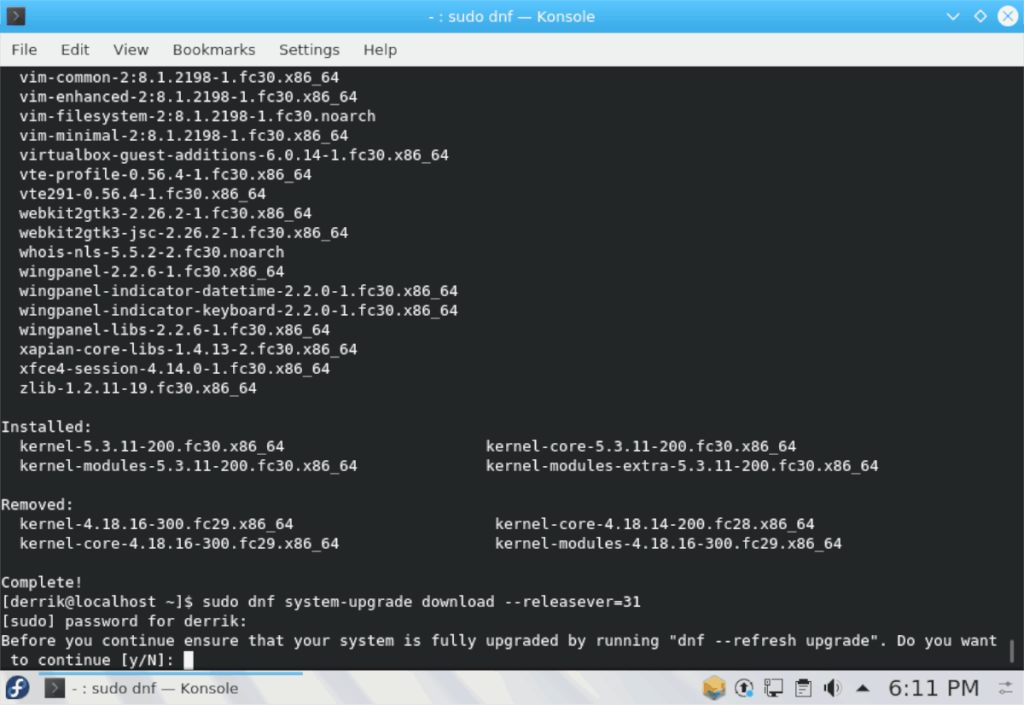
Une fois « Y » sélectionné dans l'invite, l'application de mise à niveau du système convertira tous les référentiels internes de Fedora Linux en « 31 » et commencera le processus long et fastidieux de téléchargement des packages de mise à niveau. Asseyez-vous et soyez patient. Le téléchargement peut prendre un peu de temps.
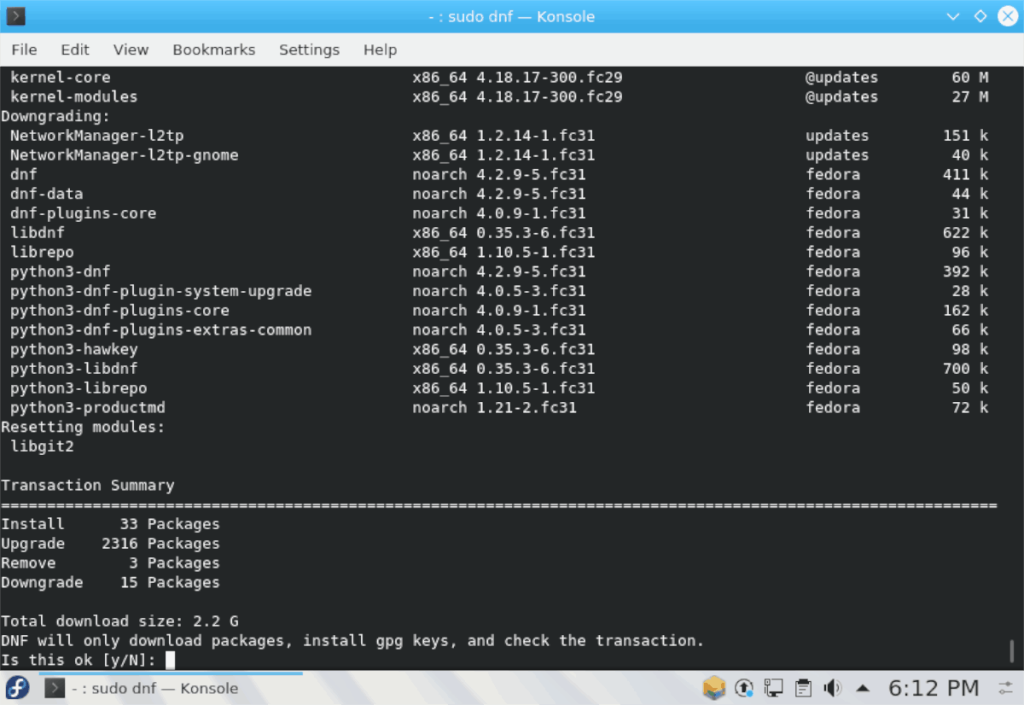
Une fois le téléchargement des packages terminé, l'outil de gestion des packages Dnf installe tout sur votre PC Linux. Ensuite, lorsque tous les packages ont terminé l'installation, terminez la mise à niveau avec la commande de redémarrage ci-dessous.
redémarrage de la mise à niveau du système sudo dnf
Une fois reconnecté, vous utiliserez Fedora 31 !

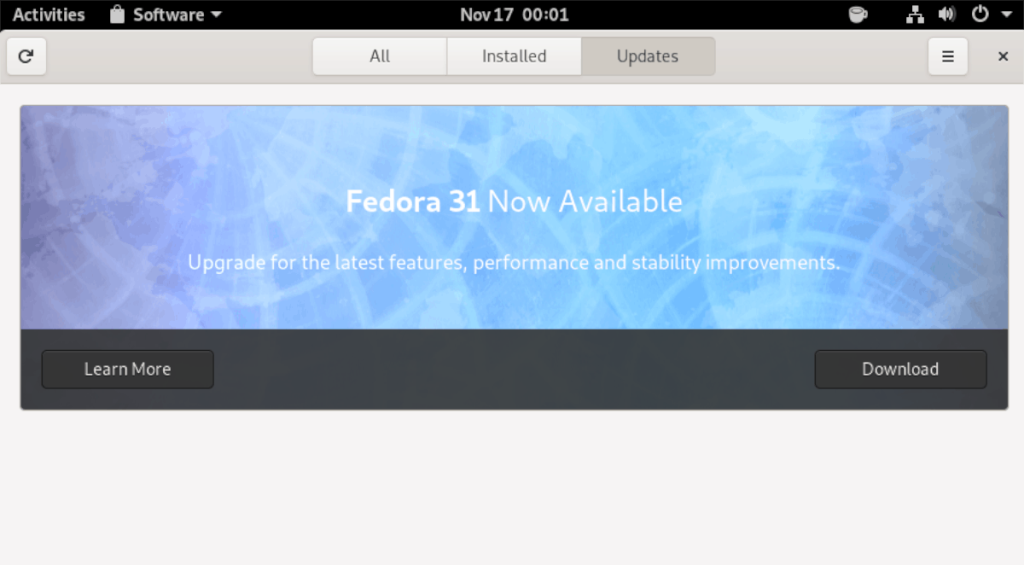
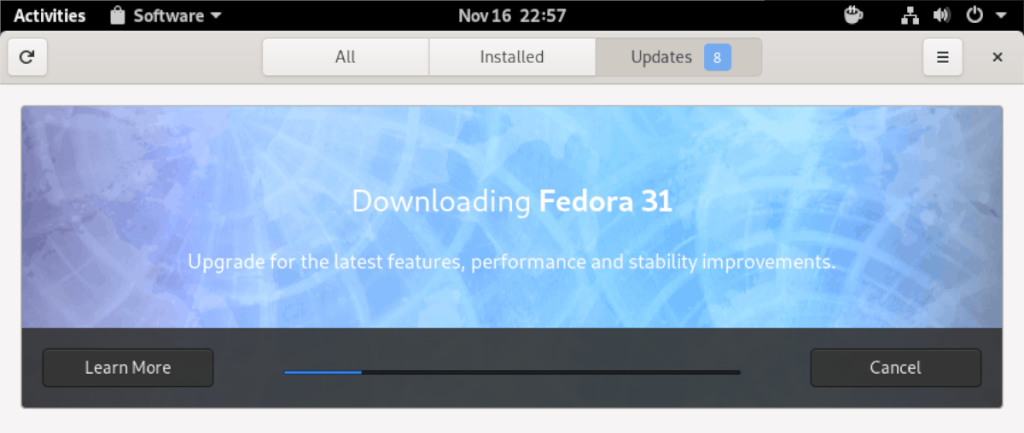
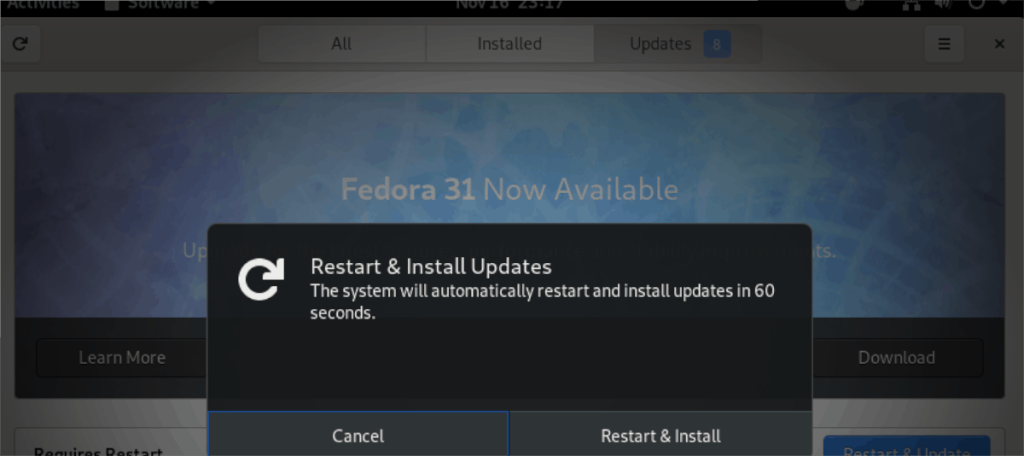
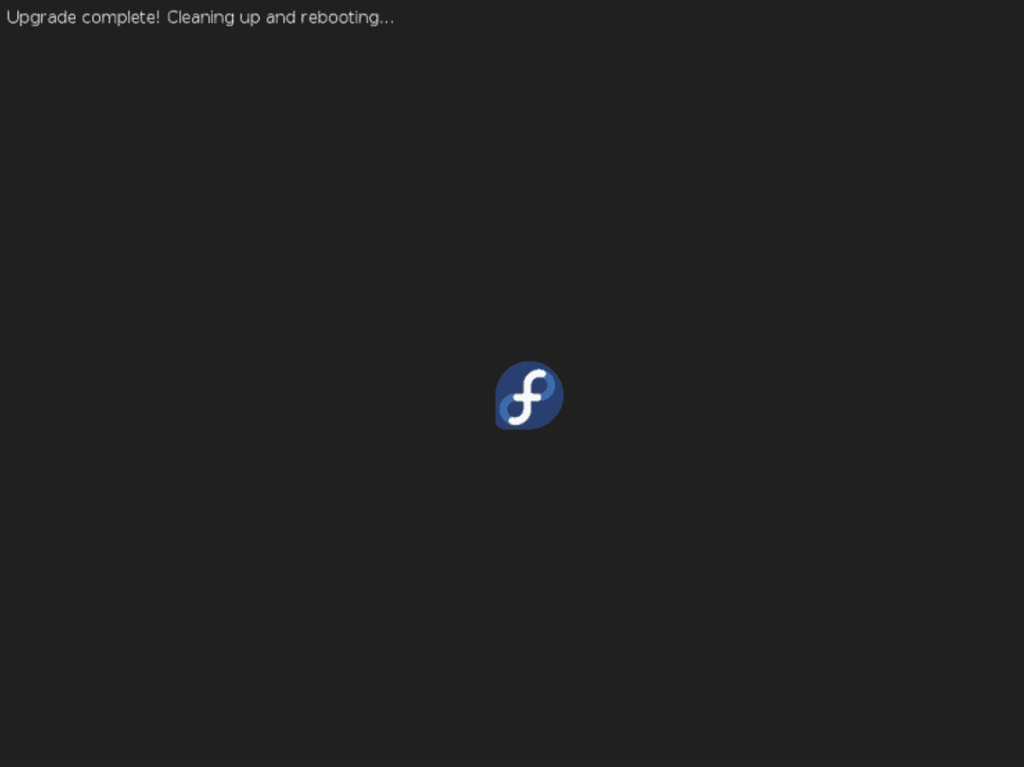
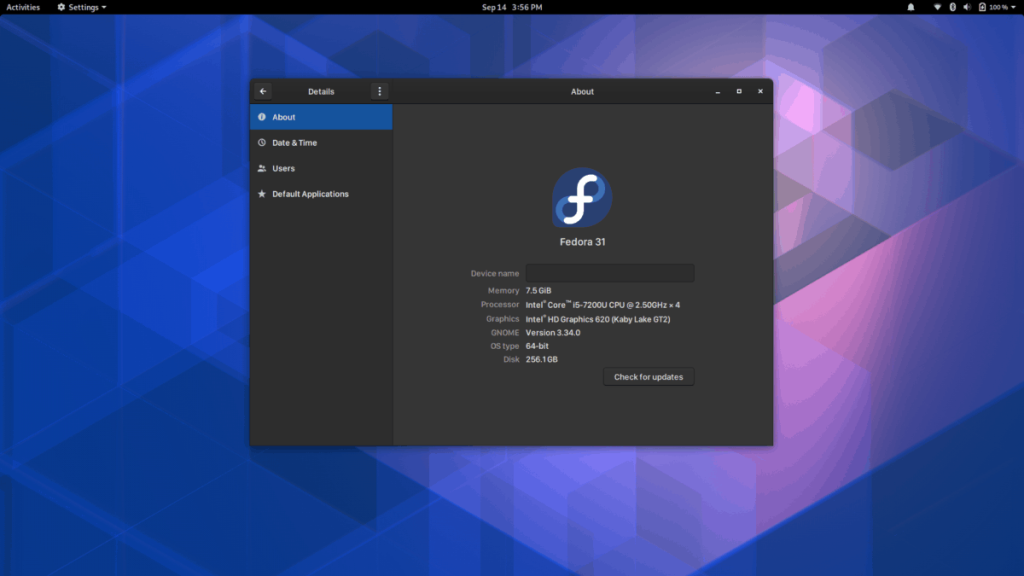
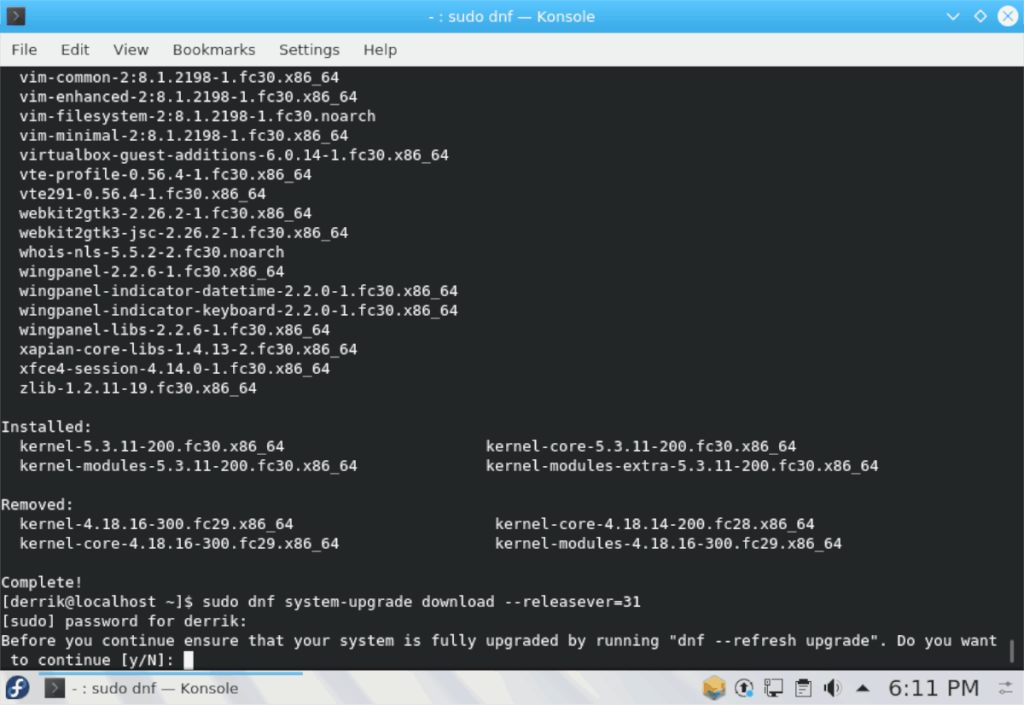
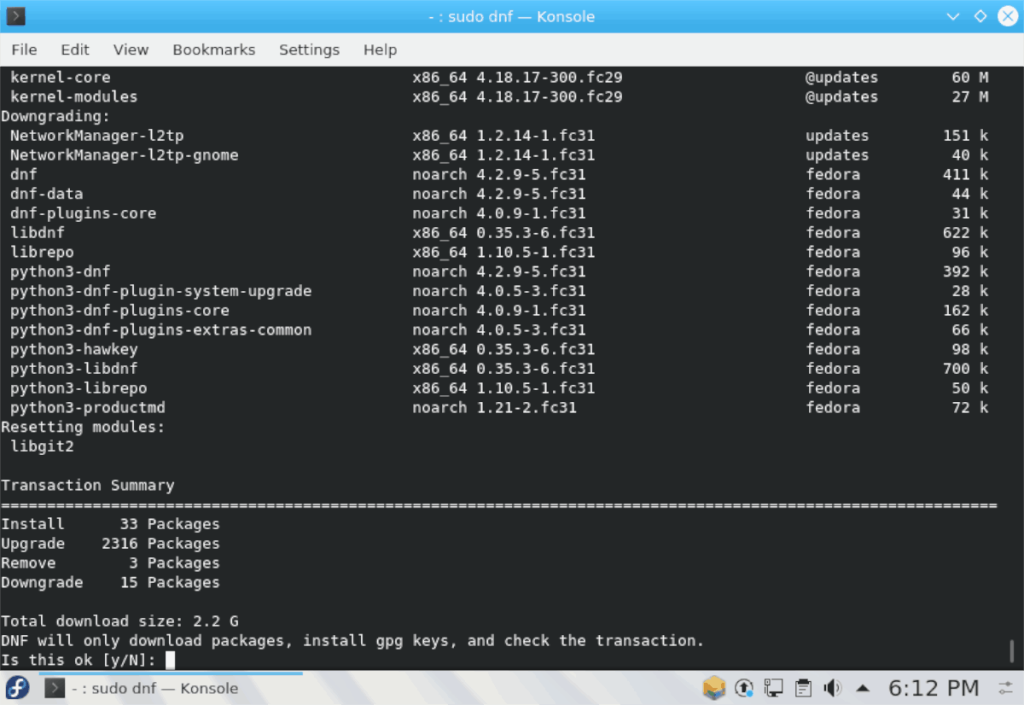



![Téléchargez FlightGear Flight Simulator gratuitement [Amusez-vous] Téléchargez FlightGear Flight Simulator gratuitement [Amusez-vous]](https://tips.webtech360.com/resources8/r252/image-7634-0829093738400.jpg)




